Photoshop如何如何制作黑白动漫线条
1、首先复制一个背景层,然后点击Ctrl+shift+U去色,然后再复制一层图层,点击Ctrl+U

2、接着点击滤镜-风格化-查找边缘

3、接着混合模式改为颜色减淡

4、然后点击其他-最小值

5、然后最小值半径调整为1,点击确定

6、最后选择两个图层,右键选择合并图层

7、最后即可看到效果对比

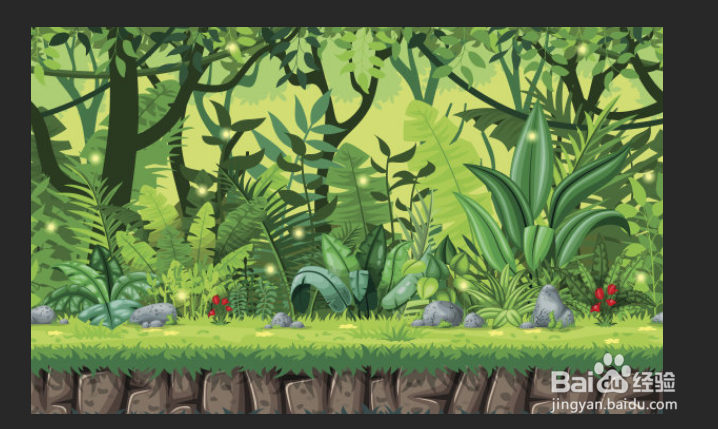
声明:本网站引用、摘录或转载内容仅供网站访问者交流或参考,不代表本站立场,如存在版权或非法内容,请联系站长删除,联系邮箱:site.kefu@qq.com。
阅读量:76
阅读量:137
阅读量:91
阅读量:111
阅读量:55